
Windows OSでファイルを操作する場合、それは非常に一般的です隠しファイルにアクセスする必要がある状況が発生する可能性があります。隠しファイルは、デフォルトではコンピューターユーザーに表示されないファイルです。この機能は、経験の浅いユーザーがシステムにとって重要なファイルの作業に干渉するのを防ぐために実装されています。そうは言っても、多くの人々はまだWindowsで隠しファイルを開く方法を知りたいと思っています。
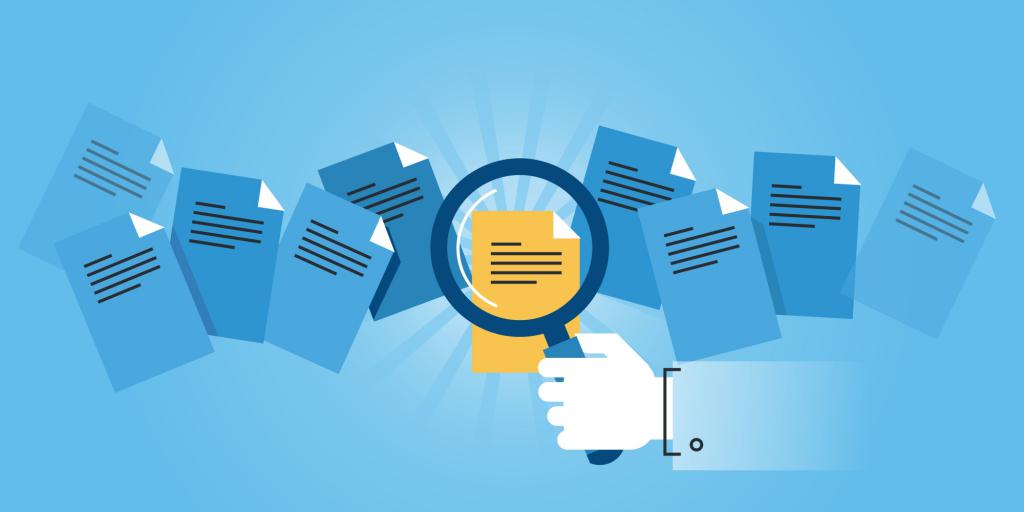
実際、「隠しファイル」の概念は、そのようなファイルには、ファイルシステムで「非表示」属性が割り当てられているだけです。システム管理者は、この属性をユーザーファイルに個別に割り当てることができます。これを行うには、エクスプローラーで目的のファイルまたはフォルダーを見つけ、マウスの左ボタンで選択し、右クリックしてコンテキストメニューを開き、[プロパティ]セクションを選択するだけです。 [ファイルまたはディレクトリのプロパティ]ウィンドウが表示されます。このウィンドウで、[非表示]項目の横にあるチェックボックスをオンまたはオフにできます。ただし、Windowsのシステムディレクトリにある隠しファイルを開く方法を知りたい場合は、そのようなファイルに変更を加えるとシステムが誤動作する可能性があるため、注意が必要です。

キーボードの「スタート」キーを押して開きます同名のメニュー。アイテムの右側の列に、[コントロールパネル]ボタンが表示されます。それをクリックする必要があります。その後、標準のWindowsエクスプローラーと同様にウィンドウが開きます。ウィンドウの上部にある[ツール]メニュー項目を見つけます。その上にマウスを置くと、サブアイテム「フォルダオプション」が表示されます-それを開きます。次の段階では、[表示]タブに移動する必要があります。このタブには、システムのファイルとディレクトリの設定が多数あります。ウィンドウの右側にあるスライダーを一番下までスクロールすると、必要な行が表示されます-「隠しファイルとフォルダーを表示する」とその代わりに「表示しない」。現時点で必要なオプションを選択し、[OK]ボタンをクリックします。これにより、選択した設定が保存されます。完了しました。
隠しファイルを開く方法はもはや秘密ではありません。これで、エクスプローラーに、ファイルシステムの通常のオブジェクトと非表示のオブジェクトの両方が表示されます。通常のファイルに比べて少し暗く見えるため、後者を区別することができます。これにより、このディレクトリまたはファイルが非表示になっていることがわかります。

これを行うには、上記のアクションのアルゴリズムにいくつかの変更を加えるだけで済みます。すなわち:
これらの方法はすべて機能することに注意してください「Explorer」プログラム全体として。つまり、USBフラッシュドライブで隠しファイルを開く方法を知りたい場合は、OSのバージョンについて上記の手順のいずれかに従うだけで、すべての隠しファイルが表示されます。個人的な使用のためにディレクトリにある隠しファイルを操作する場合のリスクはありませんが、システムカタログから隠しオブジェクトを変更することは強くお勧めしません。
